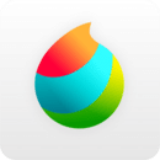
MediBang Paint
办公学习 2025-09-01 17:50:05 59.32M 28.14
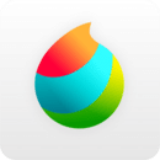
办公学习 2025-09-01 17:50:05 59.32M 28.14
MediBang Paint是一款功能强大、易于使用的漫画插画绘图应用,其丰富的素材库、专业的漫画制作功能、云端存储与同步、社交与分享、学习资源、简洁易用的界面以及多语言支持等特色,成为了漫画插画爱好者不可或缺的创作工具。
一款专为漫画插画爱好者设计的绘图应用。这款应用不仅提供了丰富的绘画工具和素材,还具备制作漫画所需的各种功能,让用户能够轻松绘制出精美的漫画插画和完整的漫画作品。
应用内置了多种画笔、笔刷和颜色选择工具,满足用户不同的绘画需求。还提供了大量的背景、建筑物、网点等制作漫画的必要素材,用户可以自由选择和搭配。应用支持漫画分格、粘贴色调等操作,让用户能够轻松完成漫画的绘制和编辑。app还具备简单切割漫画格和可以分别整理每个漫画资料的页面管理功能,使得漫画制作更加高效。
1.丰富的素材库和工具集:应用程序内置了大量的背景、角色、建筑物、网点等漫画插画所需的素材,用户可以直接在作品中应用。
2.社交与分享:应用程序内置社交功能,用户可以与其他艺术家交流创作心得,分享作品,获得反馈和建议。
3.学习资源丰富:提供了丰富的教程和课程,帮助用户提升绘画技能和创作水平。
4.多语言支持:应用程序支持多种语言,包括中文、英文、日文等,方便全球用户使用。
1.强大的漫画制作功能:该应用不仅支持基本的绘画和编辑功能,还具备专业的漫画制作功能,如漫画分格、粘贴色调等。
2.云端存储与团队协作:支持云端存储,用户可以将作品保存在云端,随时随地访问和编辑,无需担心作品丢失或损坏。
3.跨平台支持:该应用支持多种设备和平台,包括手机、平板和电脑等,用户可以在不同的设备上使用相同的账号和作品数据,实现无缝切换。
4.丰富的教程:提供了丰富的教程和课程,帮助用户提升绘画技能和创作水平。
1.首先,我们要在手机上下载medibang pain软件,然后打开此软件,来到首页,我们先要选择新建画布,点击进入。
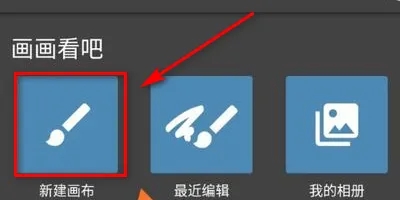
2.我们来到新建画布的页面,然后点击制作,这样我们就可以进行编辑画布的尺寸,编辑好尺寸之后,我们接着点击制作即可。
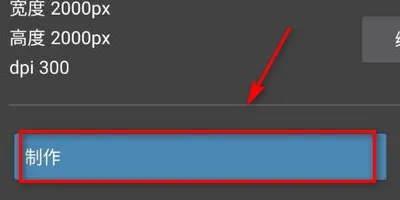
3.这时,我们把画布建立好之后,我们可以看到中间就是绘画区域,我们用两支手指同时向外或者向内就可以放大缩小画布了。
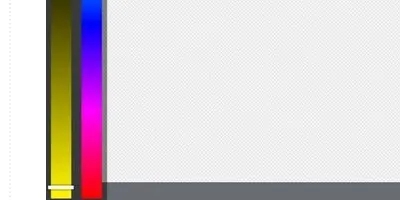
4.这时候我们看到手机界面的上方有一排工具栏,我们向左滑动出现另外的工具,我们先来看一下下方的工具,第一排的两个是撤回和前进,然后后面的就是颜色和饱和度了,接着就是清除图层和放大,最后就是保存按钮了。
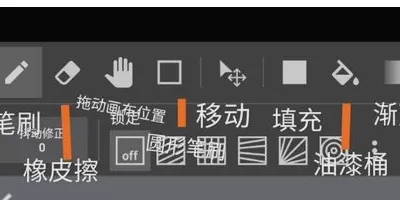
5.最后我们看一下最顶端的功能,第一个就是主菜单,里面有保存等选项;第二个就是旋转画布的选项,我们需要注意的就是图层这个选项。
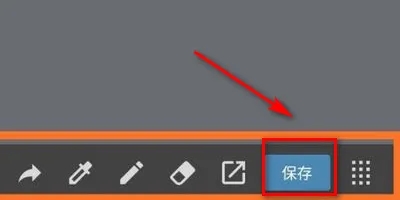
1.我们打开软件,新建一个画布,首先在画布上画出一个图形
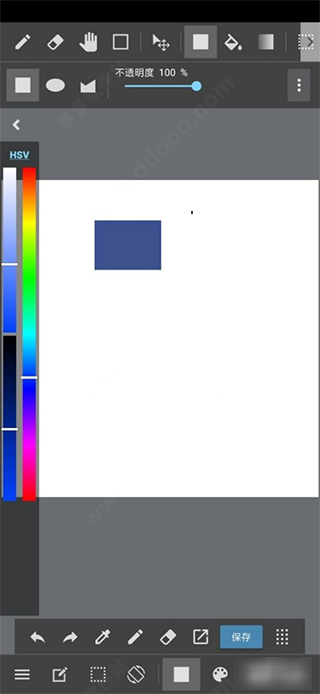
2.然后我们再点击右下角两本书标记
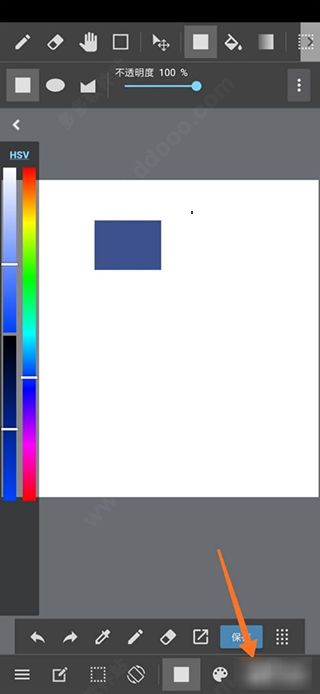
3.来到下一页面,我们再点击左侧的加号
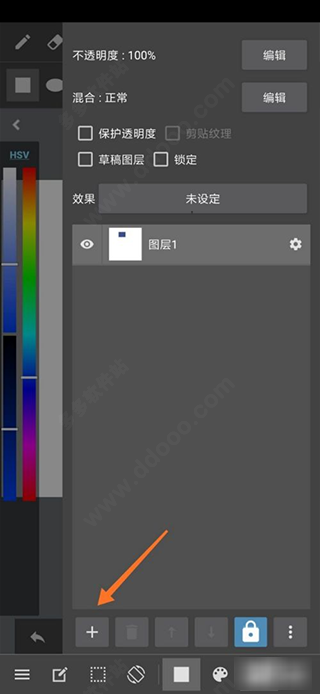
4.在弹出的选项中,我们选择彩色图层
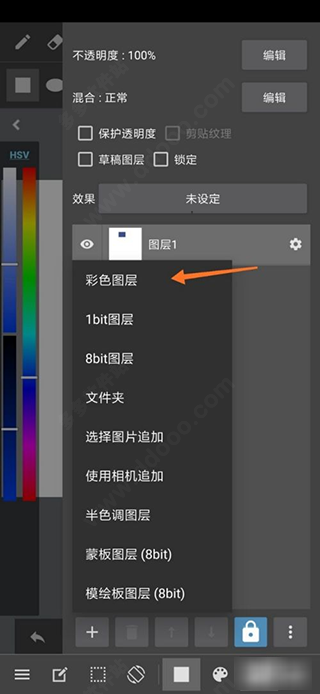
5.这时候我们就可以看到新建的图层了
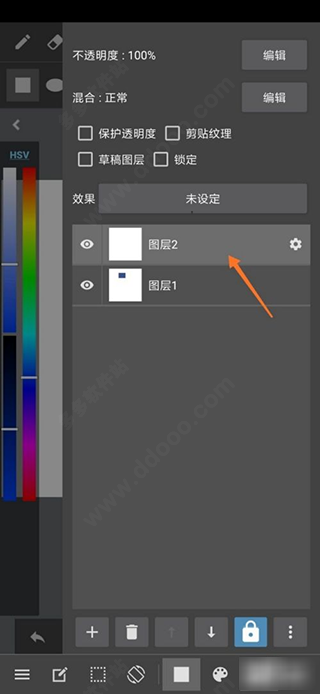
6.如果我们想要重新命名图层,直接点击图层后面的小花符号
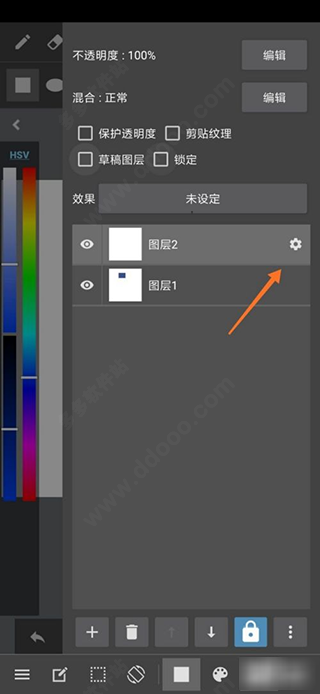
7.在弹出的对话框直接输入新的名称,再点击确定即可。
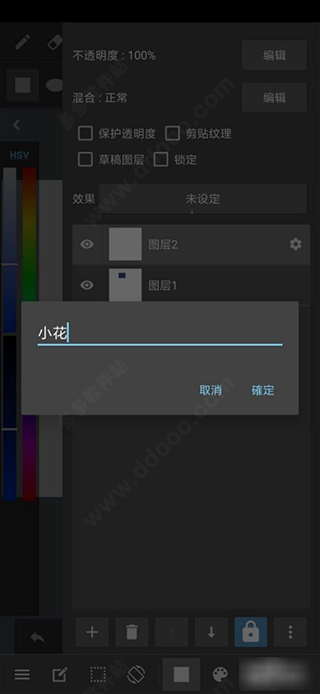
1、在创作界面点击右下角的图标。
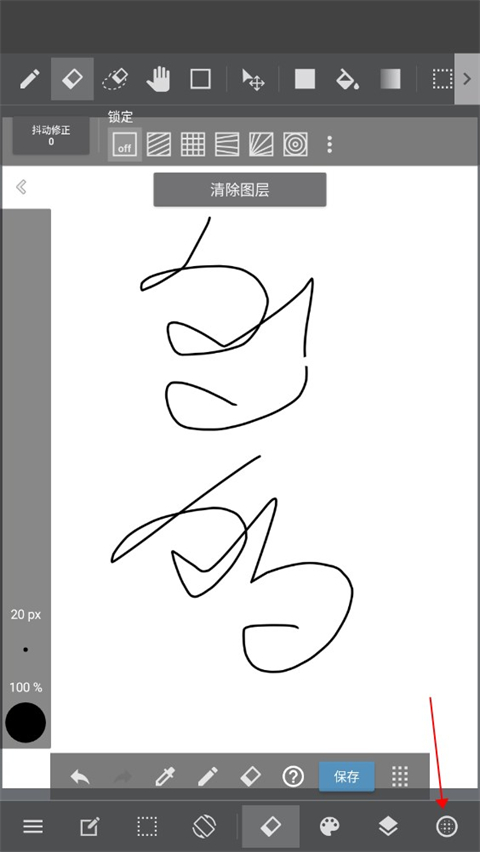
2、在界面中点击添加图片图标。
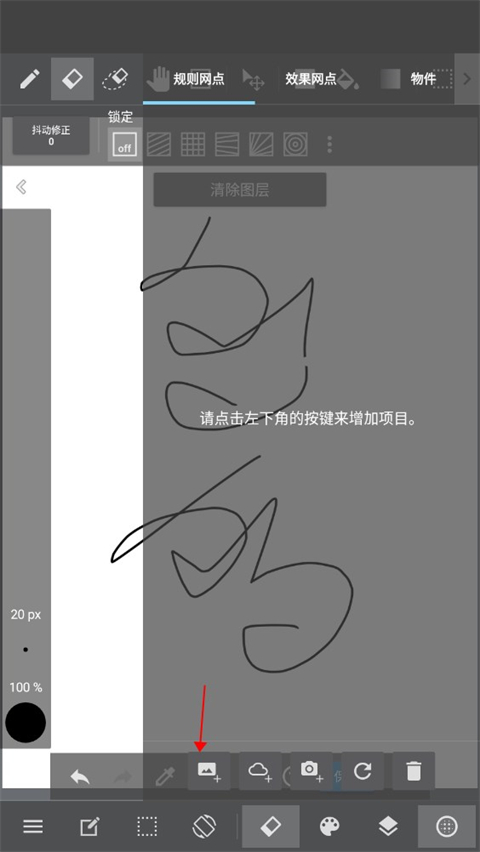
3、根据自己的需求来导入相关的图片。
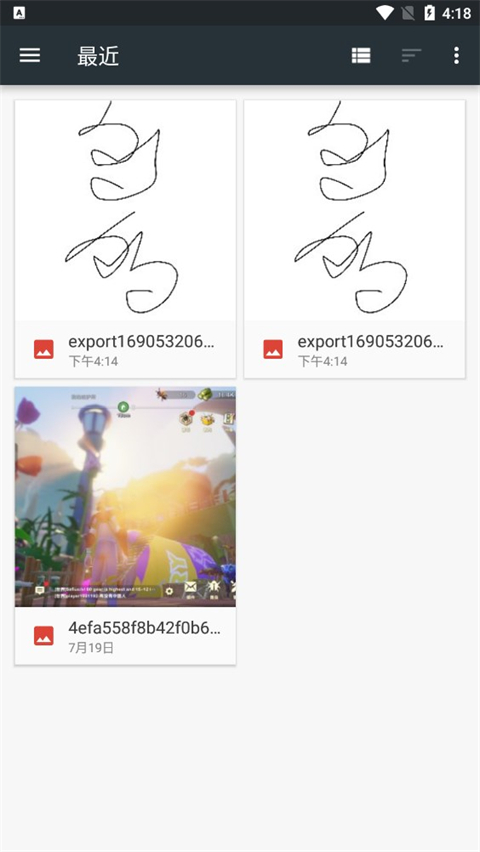
4、添加完成之后点击图片。
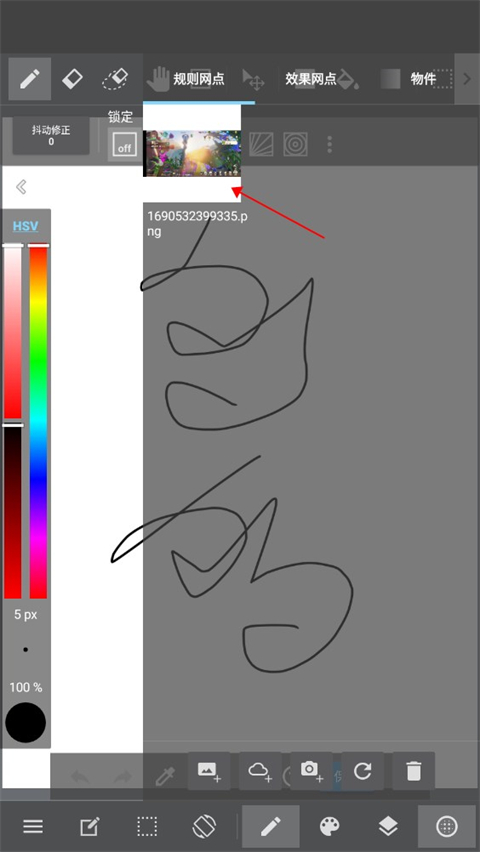
5、完成相关设置之后点击确定。
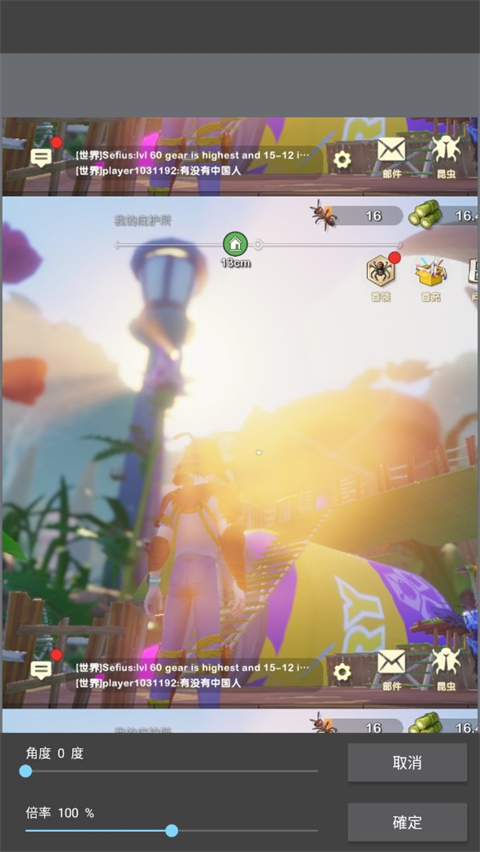
6、最后就看到图片已经导入成功了。
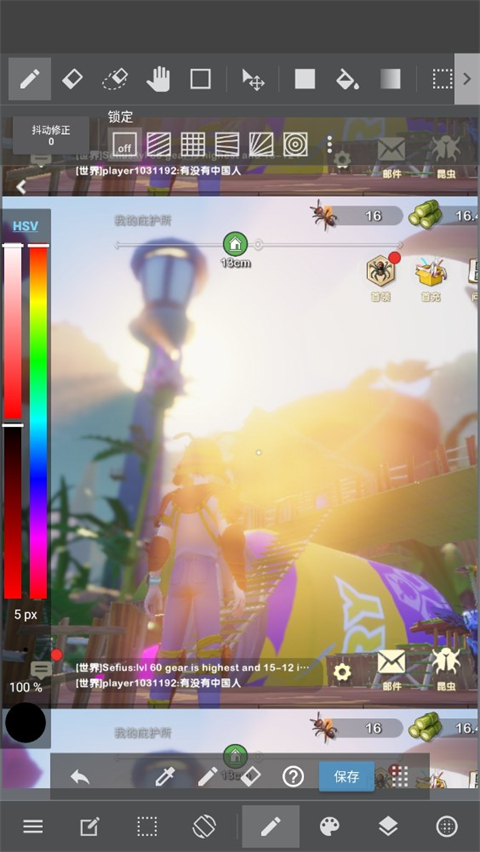
1、当我们完成自己的作品之后点击左下角的服务功能。
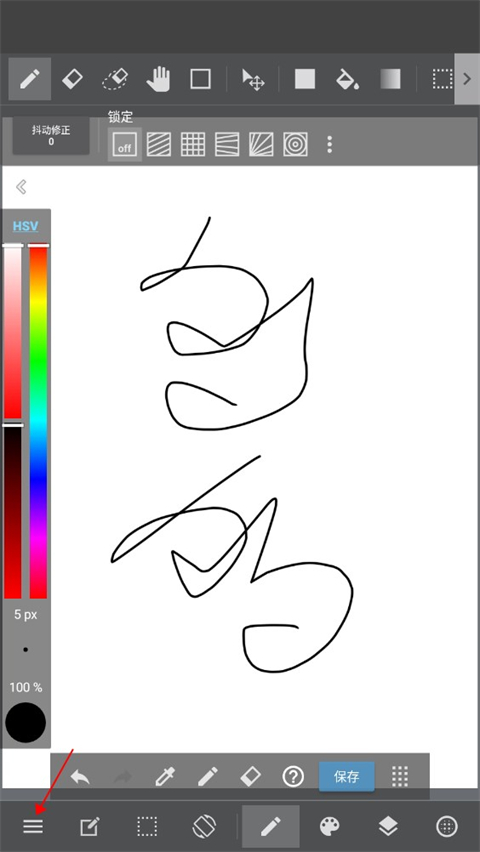
2、点击以png/jpg的格式导出选项。
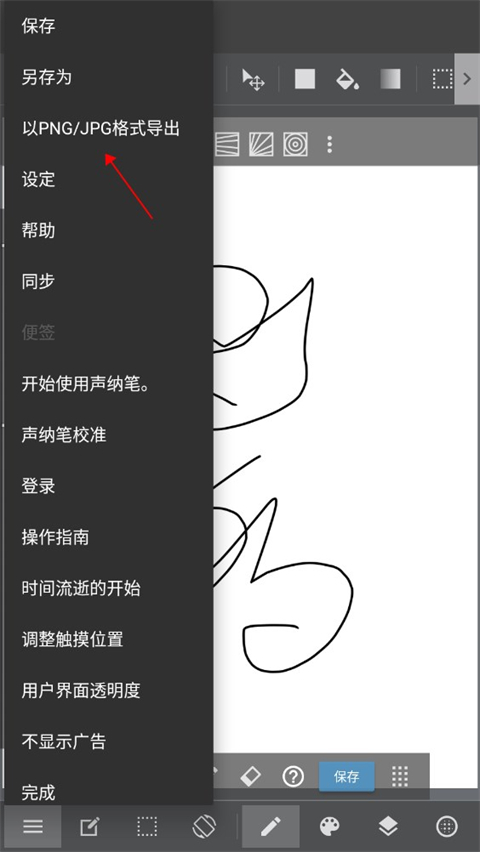
3、选择需要导出图片的格式,点击ok即可。
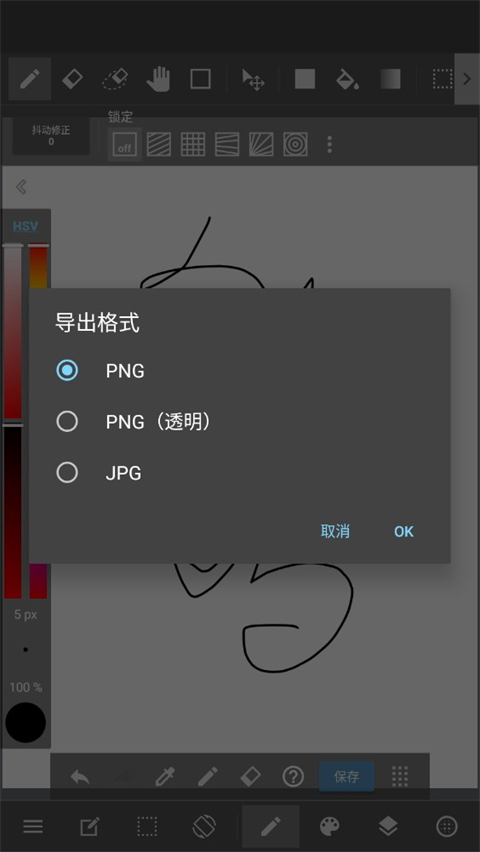
4、导出之后就可以看到保存在我的相册里面了。

1、打开软件,新建画布,然后在上方工具栏向左边滑动;
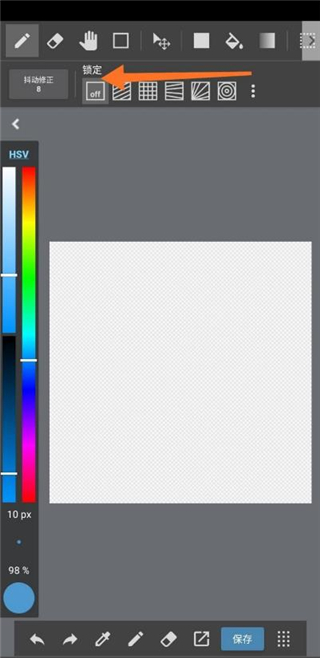
2、然后我们选择文字工具;
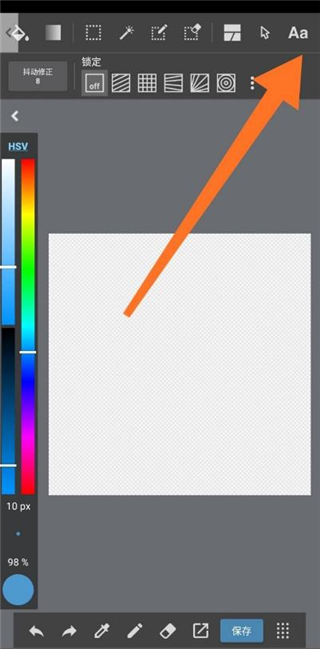
3、接着我们点击画布一下;
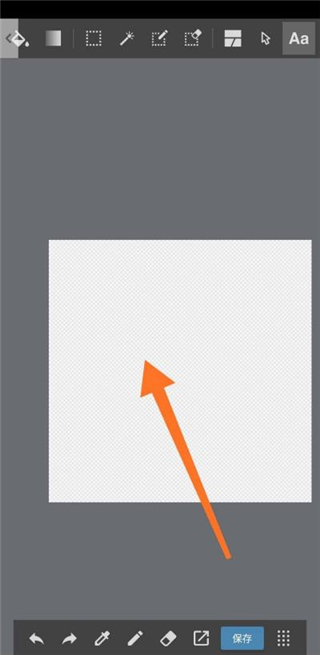
4、然后就会弹出文字对话框,我们输入对应的文字,也可以选择文字大小等属性, 输入之后,点击确定即可;
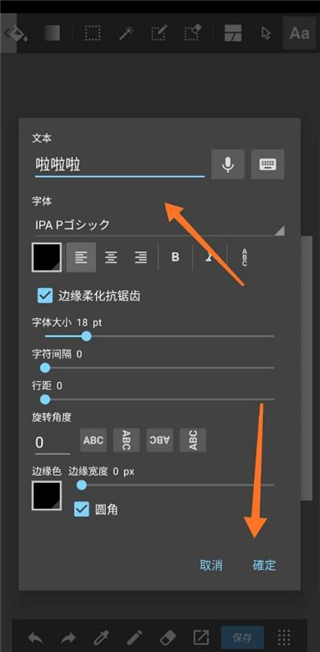
5、接着我们就可以看到文字输入成功了,如果想要重新编辑或者删除,点击右上角对应的图标就可以了。
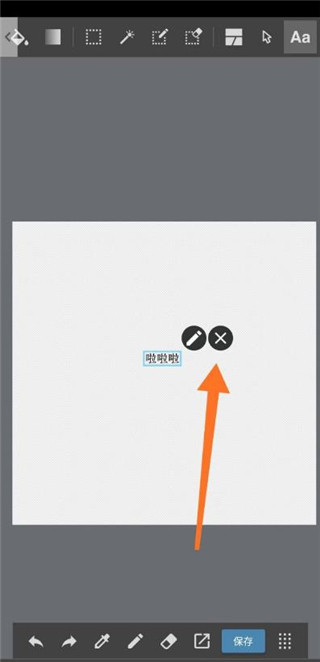
MediBang Paint 是免费的吗?
是的,MediBang Paint 是一款用于绘制和创作漫画的免费应用程序。除了拥有 Android 版本外,它还可以在 PC 和 Mac 上使用。
MediBang Paint 适合初学者吗?
MediBang Paint 是一款出色的应用程序,可以从 Android 设备开始绘制世界。虽然它非常简单,但你可以用它创作出壮观的作品。
MediBang Paint 支持哪些语言?
MediBang Paint 提供英文、日文、繁体中文、简体中文、西班牙文、葡萄牙文、俄文、法文和韩文版本。
你能用 MediBang Paint 制作动画吗?
MediBang Paint 没有动画创作的本机功能,尽管可以在图层中绘制以模拟翻页时的运动。
v28.14版本
优化游戏体验

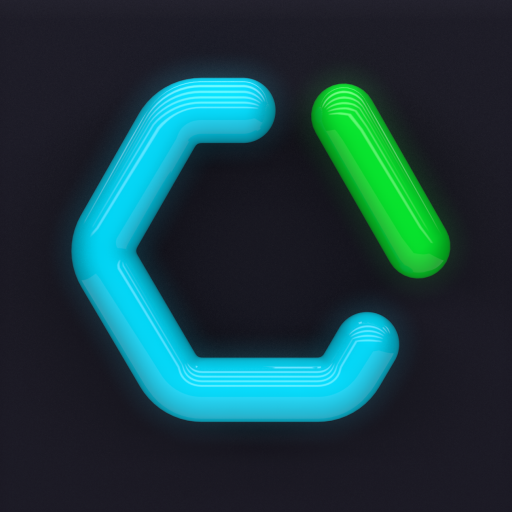


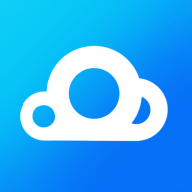
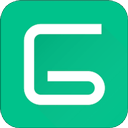








5.9分
500+人评价
请为应用评分:
评论内容需在5-200字之间~
0/200
